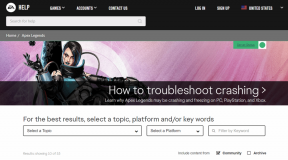Windows 10 Startmenu: Skift design, deaktiver Bing-søgning
Miscellanea / / February 12, 2022

Jeg kan ikke tænke eller tale om design uden at tænke på Steve Jobs (og hvad han sagde om det). Design er ikke kun, hvad det ser ud og føles som. Design er "sådan fungerer det". Og når du tænker over det, er det i sidste ende lige meget hvordan farverig eller trendy en ting kan se ud til at være. Hvis det ikke virker for forbrugeren, er det ødelagt.
Jeg føler design, eller måske ændrer 'design' perspektivet sig fra person til person. Og det er det, der bringer mig til det helt nye Windows 10 Startmenu. For at løse brugernes bekymringer fra de tidligere versioner af Windows, har Microsoft gjort Windows 10 Start-menuen meget mere tilpasselig. Bortset fra den defacto startmenu, som Windows 10 kommer med, kan du nemt omdanne den til en startmenu af Windows 7-typen eller en fuldskærm Windows 8 startskærm, hvad end der passer dig rigtigt.
Så i denne artikel vil jeg vise dig, hvordan du fuldt ud tilpasser din startmenu og design det som du ønsker det skal være.
Startmenuen, der ligner Windows 7
Den nye startmenu kombinerer de små ikoner i Windows 7 og Live Tiles fra Windows 8. I de tidlige builds af den seneste variant kunne en bruger simpelthen løsne alle fliserne og ændre størrelsen på startmenuen for at få den til at ligne den traditionelle startmenu, de fleste af os elskede. Men i den seneste tekniske forhåndsvisning er muligheden blevet fjernet som en standardfunktion, så du er nødt til at redigere en registreringsfil for at reparere tingene.

Åbn kommandoen Kør, skriv ind regedit og tryk OKAY. Naviger til HKEY_CURRENT_USER –> Software Microsoft –> Windows –> CurrentVersion –> Stifinder –> Avanceret. Her skal du oprette en ny DWORD (32-bit) værdi og navngive den AktiverXamlStartMenu. Når alt det er gjort, skal du åbne opgavehåndteringen i Fremskreden udsigt og genstart Explorer.
Startmenuen vil nu kunne ændre størrelsen igen, og når du fjerner alle fliser fra højre rude, vil menuen krympe og ikke bruge unødvendig fast ejendom på din skærm. Hvis du ønsker at bringe standardindstillingerne tilbage, skal du blot slette den nye værdi, vi oprettede i registreringsdatabasen.

Gør tingene nemme: Download og kør registreringsdatabasen med et enkelt klik for at oprette den nødvendige DORD-værdi direkte.
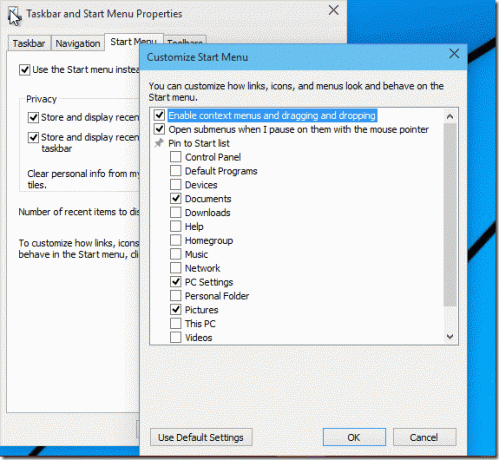
Hvis du gerne vil fastgøre elementer som Kontrolpanel, Dokumenter og Computer til en rude til højre, skal du åbne egenskaberne for menuen Start og klikke på Tilpas for at redigere hoppelisten. I dialogboksen, der åbnes, kan du vælge ethvert af de specielle elementer og tilføje det til startmenuen og gøre det mere som Windows 7.
Hent startskærmen af typen Windows 8
Mens ting for Windows 7-fans kan virke en smule komplicerede, har Microsoft vist en blødere side for Start Screen-elskere.
Sørg for at gemme alt dit arbejde, da du bliver logget af til sidst. Højreklik på Proceslinje og åben Ejendomme.

Her skal du navigere til startmenuen og fjerne markeringen Brug menuen Start i stedet for Startskærm. Windows vil bede dig om bekræftelse for at logge af og logge ind igen, for at ændringerne træder i kraft. Når du er inde igen, får du Windows 8-startskærmen i Windows 10.
Fjernelse af Bing-søgeresultater
Folk som mig, der ved, hvad de laver, kan hade de konstante Bing-søgningsresultater, der vises, hver gang du søger efter et program i Windows 10-startmenuen. Det meste af tiden giver disse søgeforudsigelser overhovedet ingen mening og gør søgningen langsom. Hvis jeg ville søge på nettet, ville jeg have brugt Chrome. Hvis jeg er i startmenuen, er jeg der for at søge efter et program og intet andet.
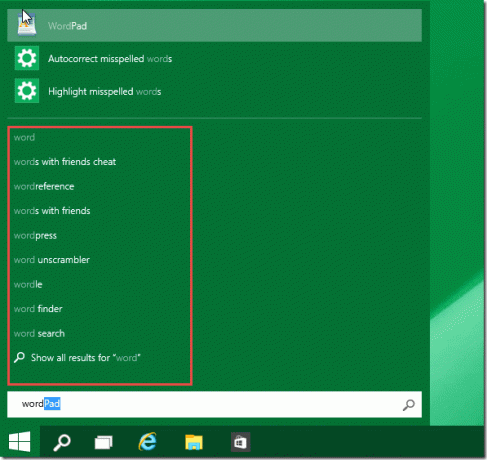
Hvis du tænker det samme og gerne vil forhindre disse Bing-forudsigelser i at dukke op, er der en nem løsning på det. Åbn op for Kontrolpanel og klik på Group Policy Editor. Naviger nu til Computerkonfiguration -> Administrative skabeloner -> Windows-komponenter -> Søg. Aktiver disse tre politikker her:
- Tillad ikke websøgning
- Søg ikke på nettet eller vis webresultater i Søgning
- Søg ikke på nettet eller vis webresultater i Søg over...
Sørg for at aktivere, ikke deaktivere indstillingerne.
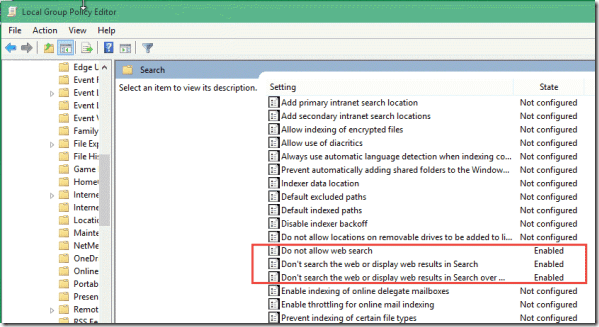
Derefter vil startmenuens søgeresultater være rene og vil ikke bestå af unødvendige søgeforudsigelser.
Ændring af udseende og følelse
Så når du har konfigureret startmenuen til at fungere som du gerne vil, lad os tilpasse udseendet lidt. Når alt kommer til alt, virker farver magi, når de bruges i korrekt kontrast. Som standard er menuen indstillet til at skifte farve dynamisk sammen med det tapet og det tema, du bruger på Windows 10.
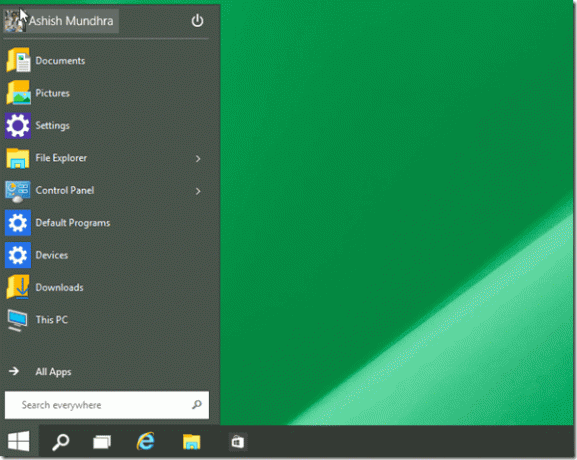
Højreklik på et vilkårligt tomt rum i Startmenuen, og klik på Tilpas mulighed. Her kan du vælge statiske farver til startmenuen sammen med proceslinjen.
Så det var sådan, du kan tilpasse startmenuen i den kommende version af Windows. Glem ikke at dele dine synspunkter om Windows 10, hvis du havde en chance for at spille med den forhåndsudgivne version.
Sidst opdateret den 2. februar, 2022
Ovenstående artikel kan indeholde tilknyttede links, som hjælper med at understøtte Guiding Tech. Det påvirker dog ikke vores redaktionelle integritet. Indholdet forbliver upartisk og autentisk.